WPS文字中怎么快速找到所有指定文字并标记颜色
来源:网络收集 点击: 时间:2024-08-07【导读】:
在用WPS文字软件对文档进行编辑的过程中,有时可能会需要在文档中找到所有指定的文字,为了便于识别,可能还需要把找到的文字标记上颜色,本文介绍WPS文字中怎么快速找到所有指定文字并标记颜色,以供参考。工具/原料more电脑WPS文字 2016方法/步骤1/9分步阅读例如要在下图文档中快速找到所有的“广州市”三个字,并标记颜色。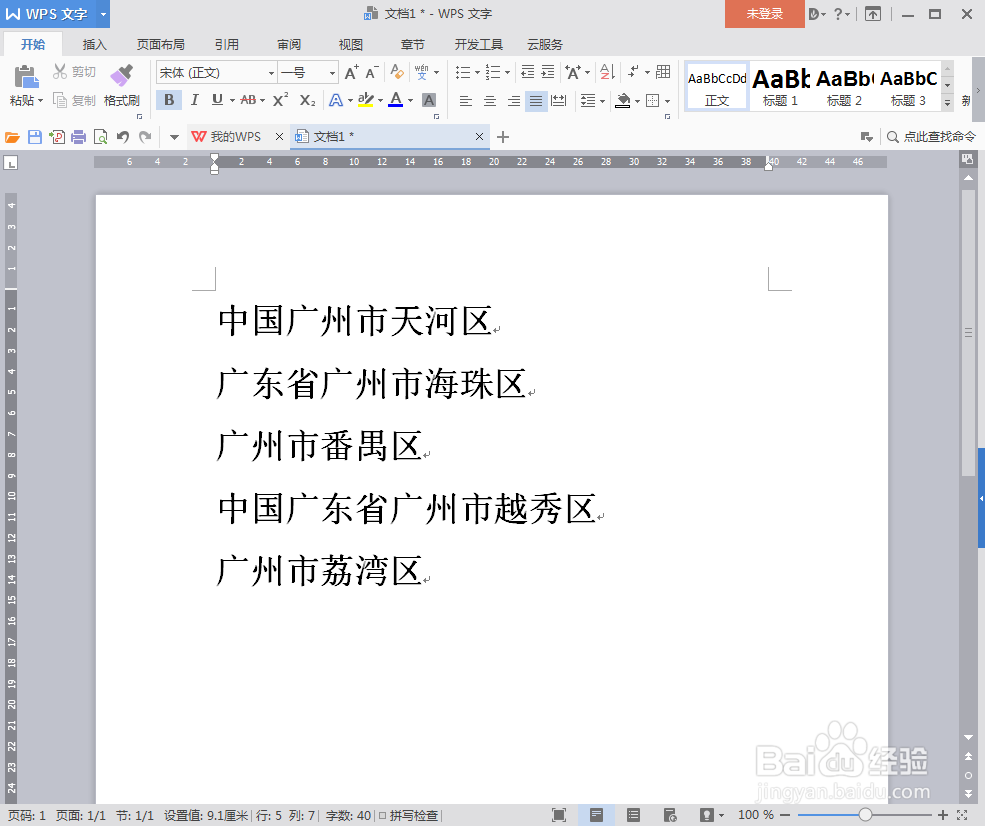 2/9
2/9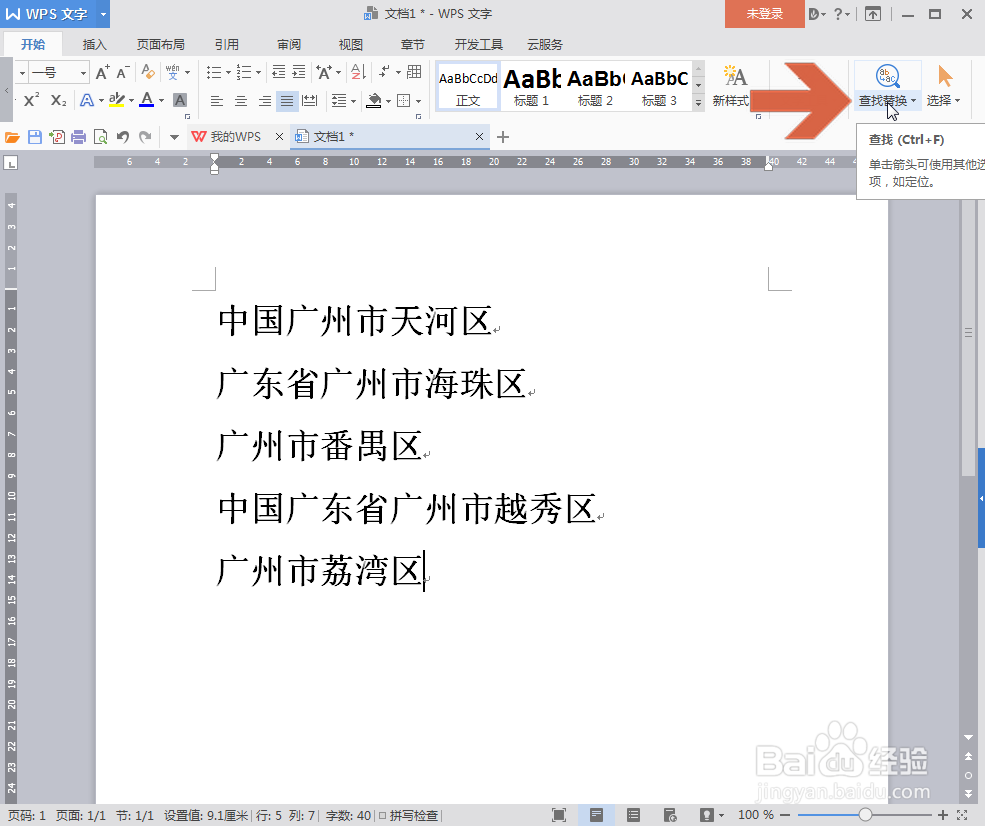 3/9
3/9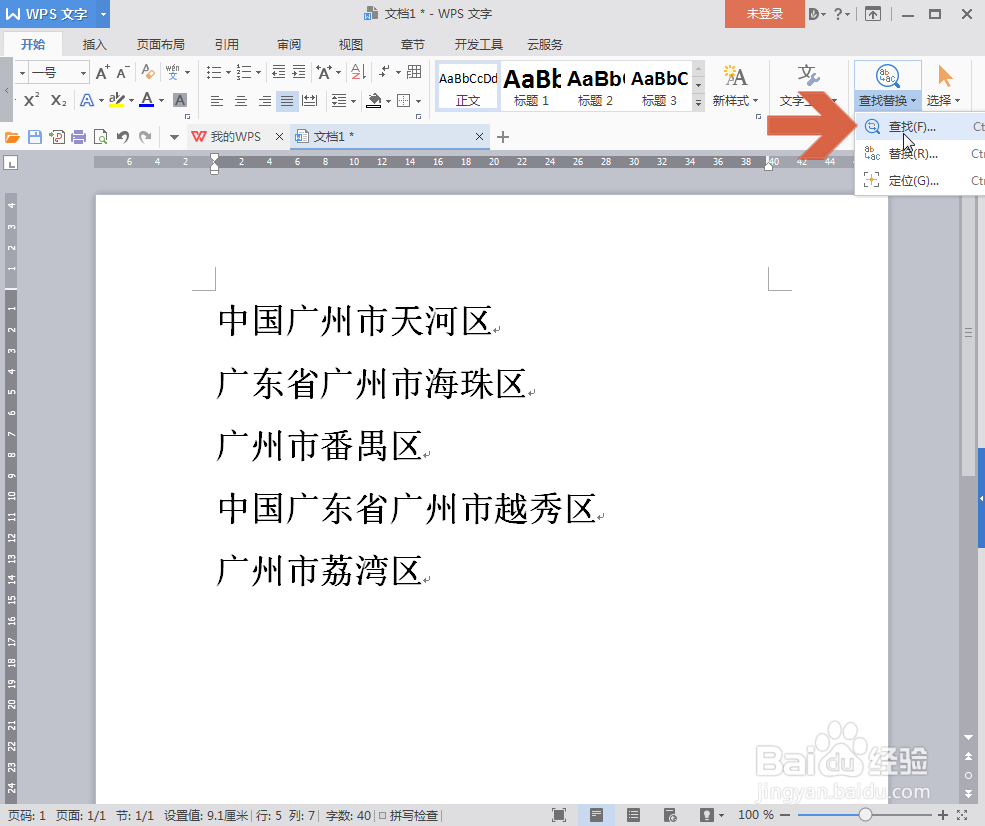 4/9
4/9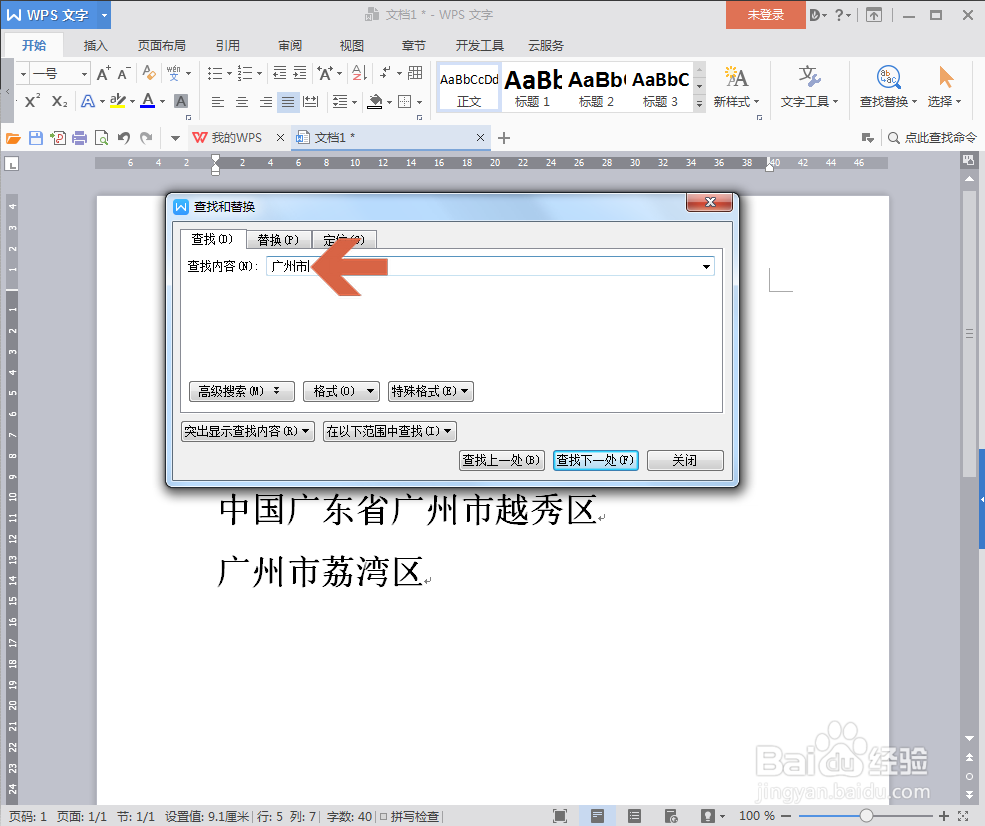 5/9
5/9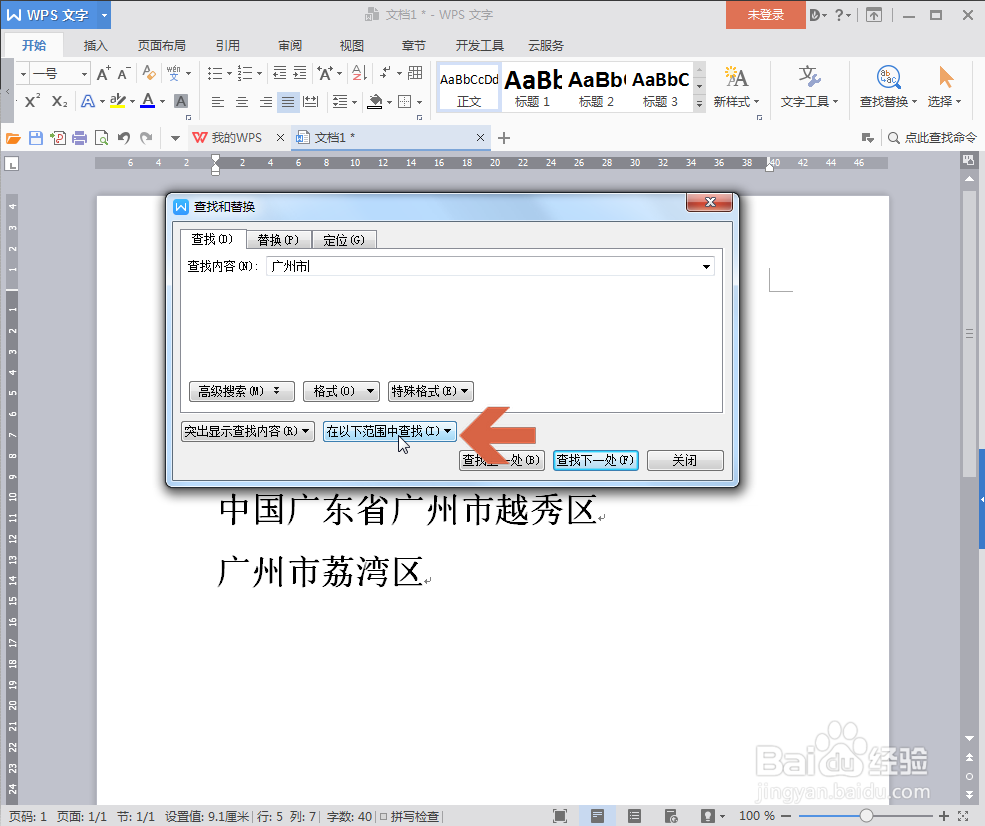 6/9
6/9 7/9
7/9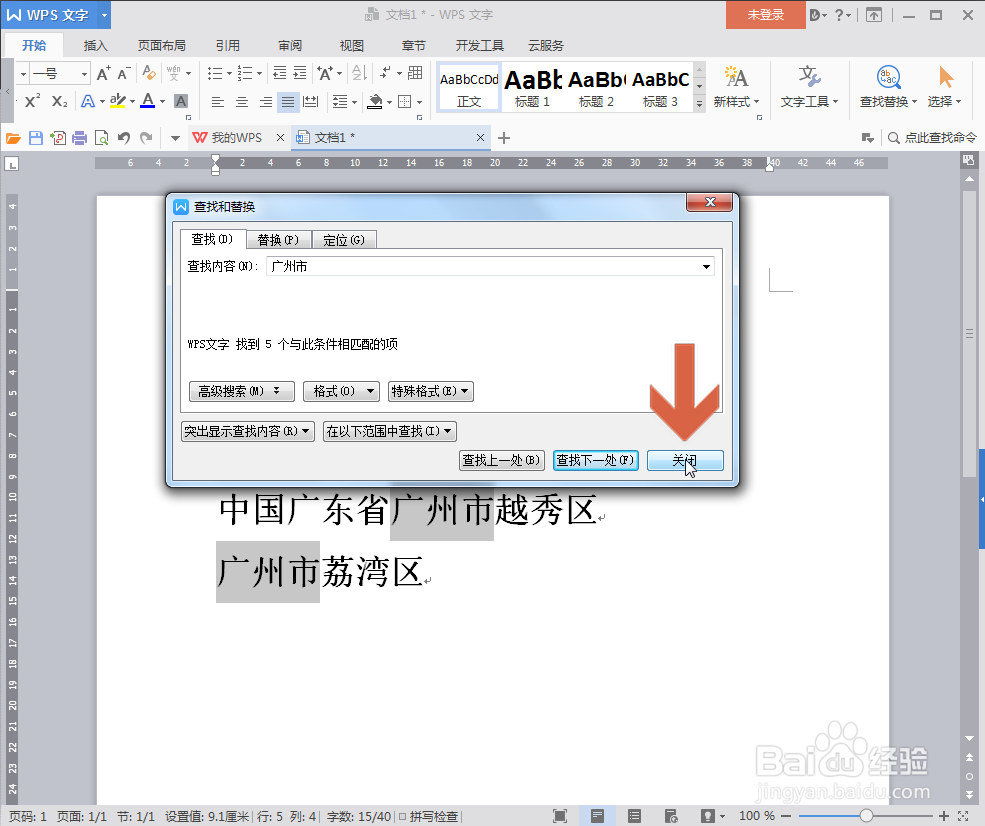 8/9
8/9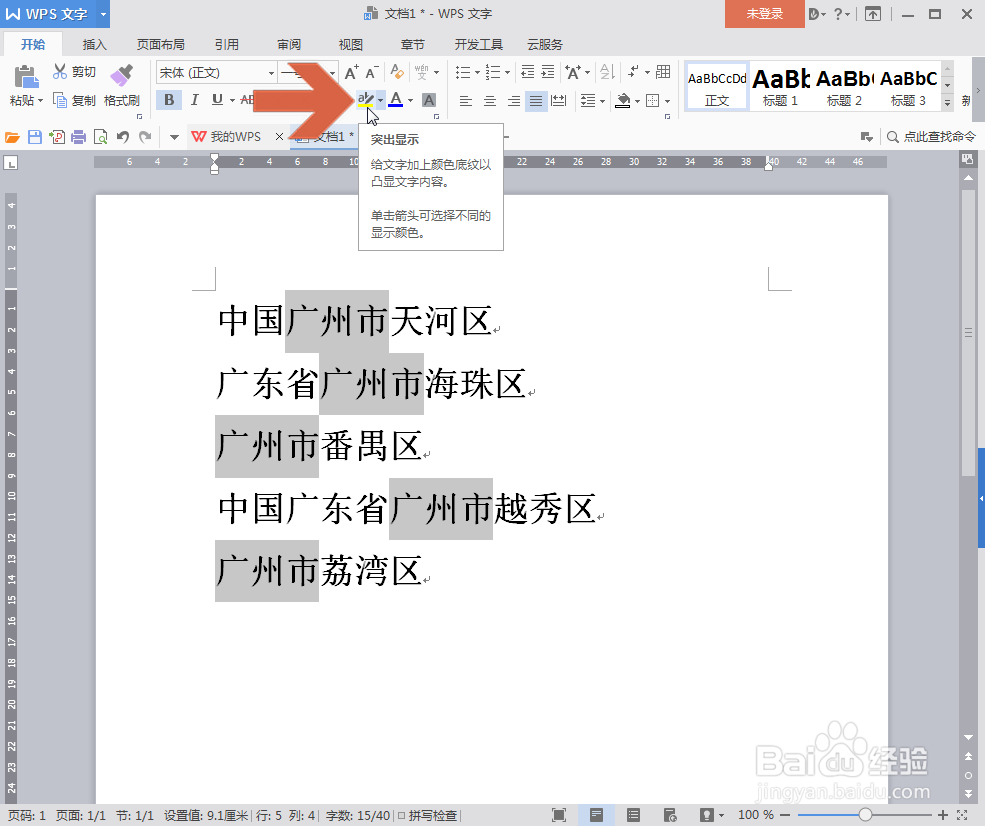 9/9
9/9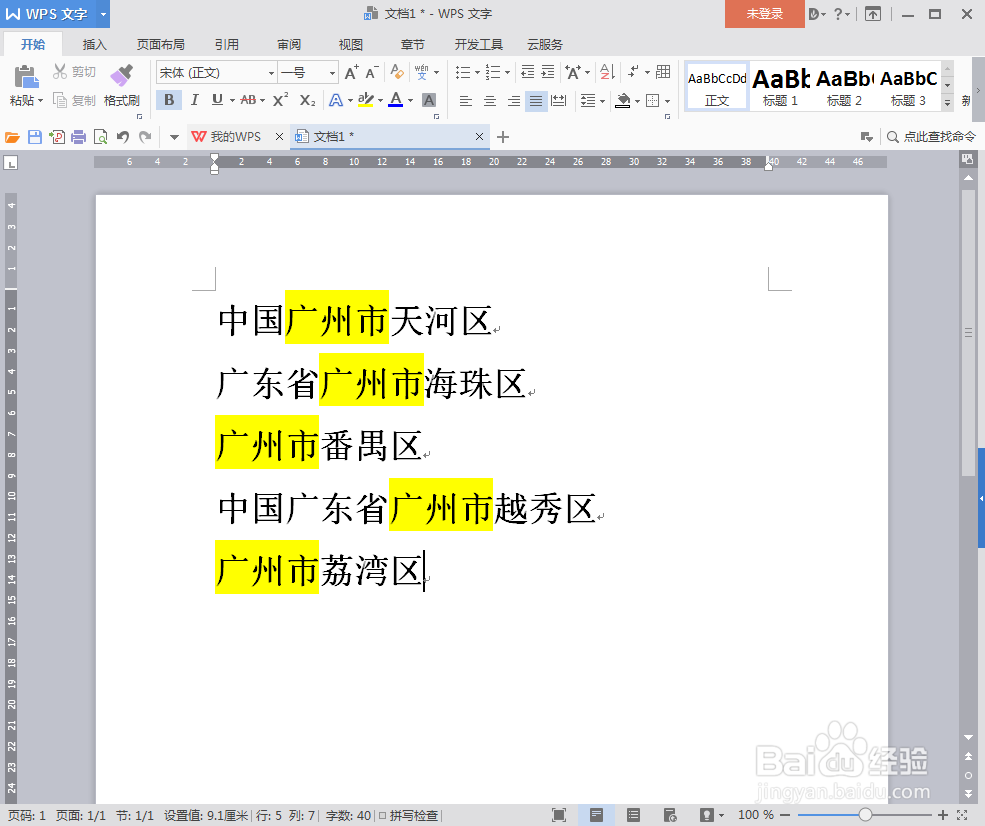 WPSWPS文字指定文字标记
WPSWPS文字指定文字标记
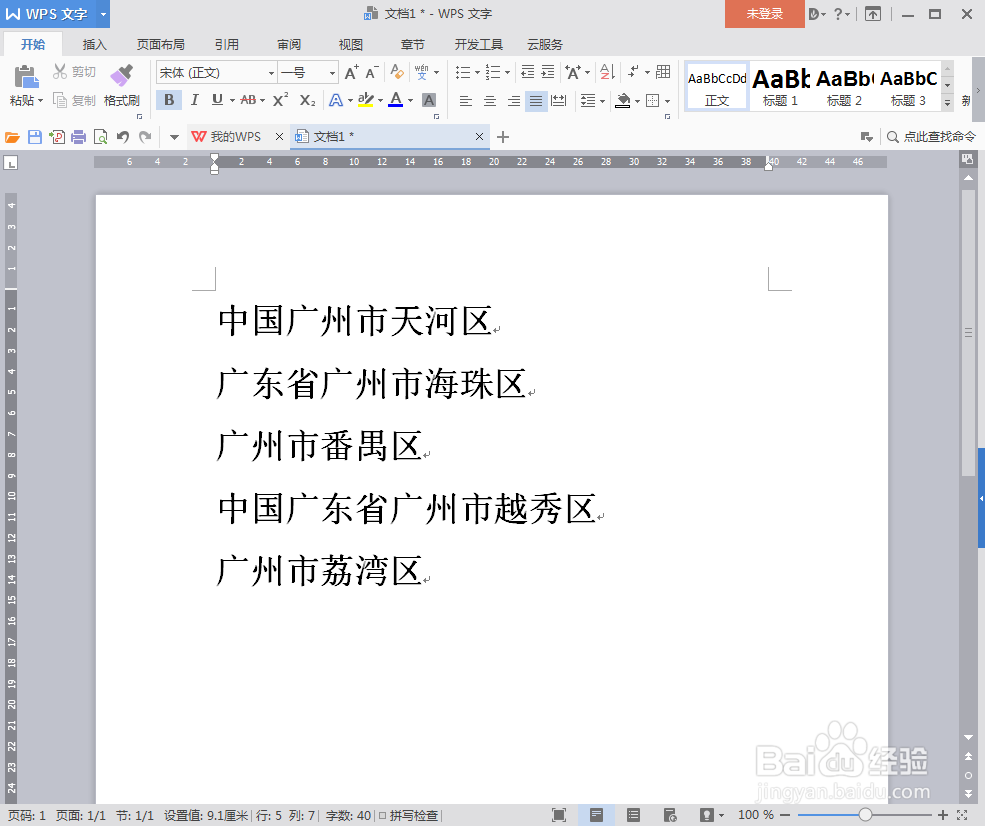 2/9
2/9点击WPS文字的开始选项卡中的【查找替换】按钮。
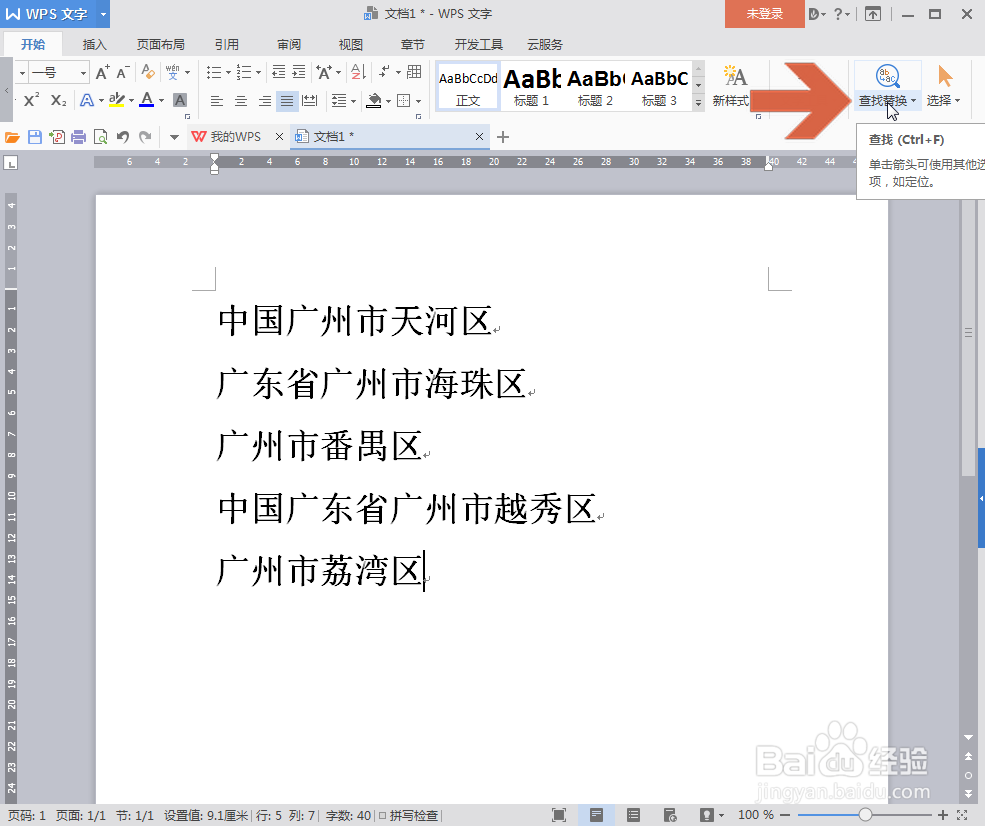 3/9
3/9点击下拉列表中的【查找】。
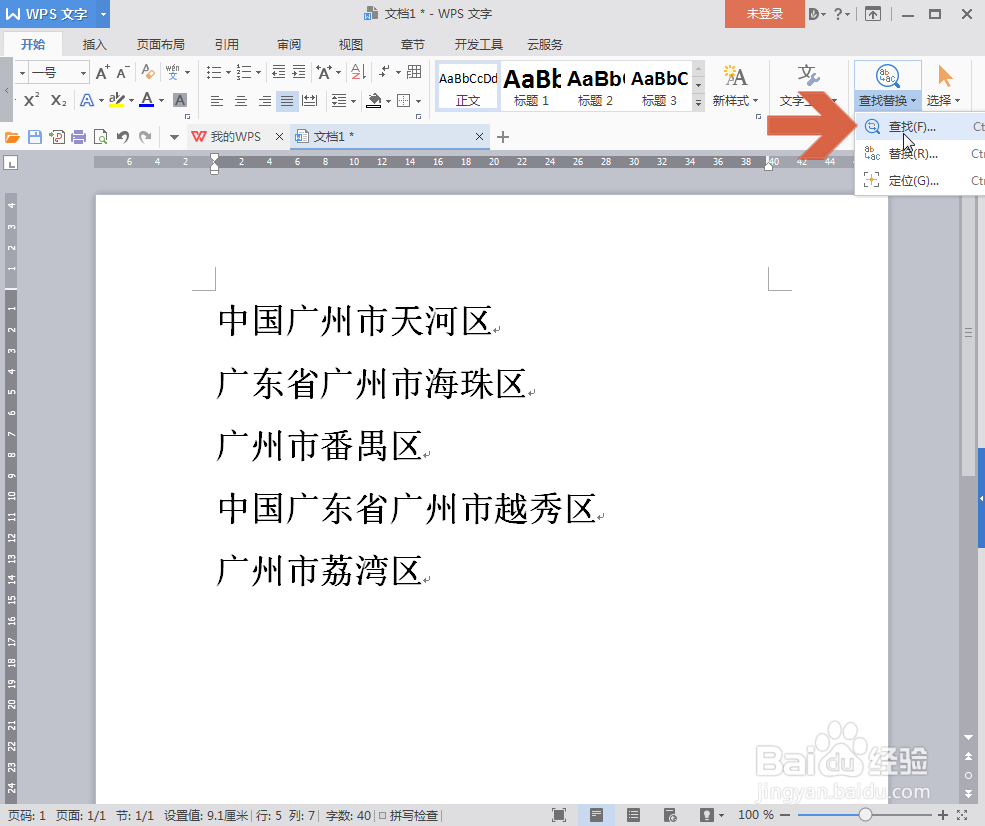 4/9
4/9这时会打开查找替换对话框,在【查找】框中输入要查找的文字,本例为【广州市】。
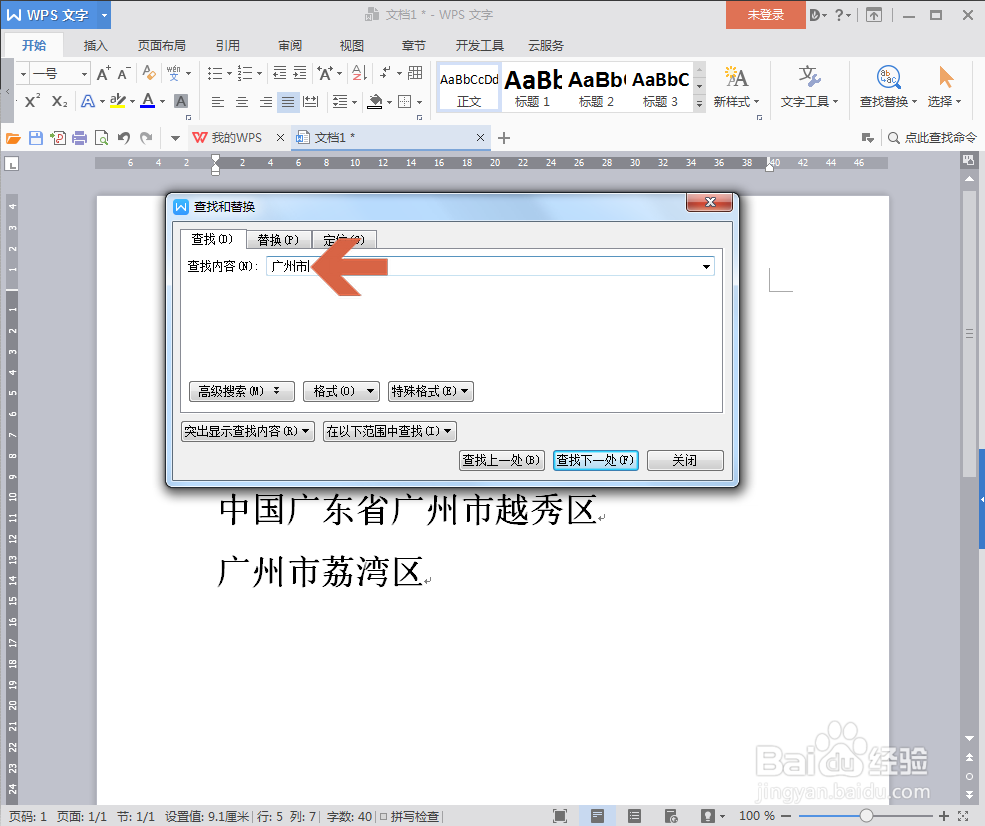 5/9
5/9点击图示的【在以下范围中查找】按钮。
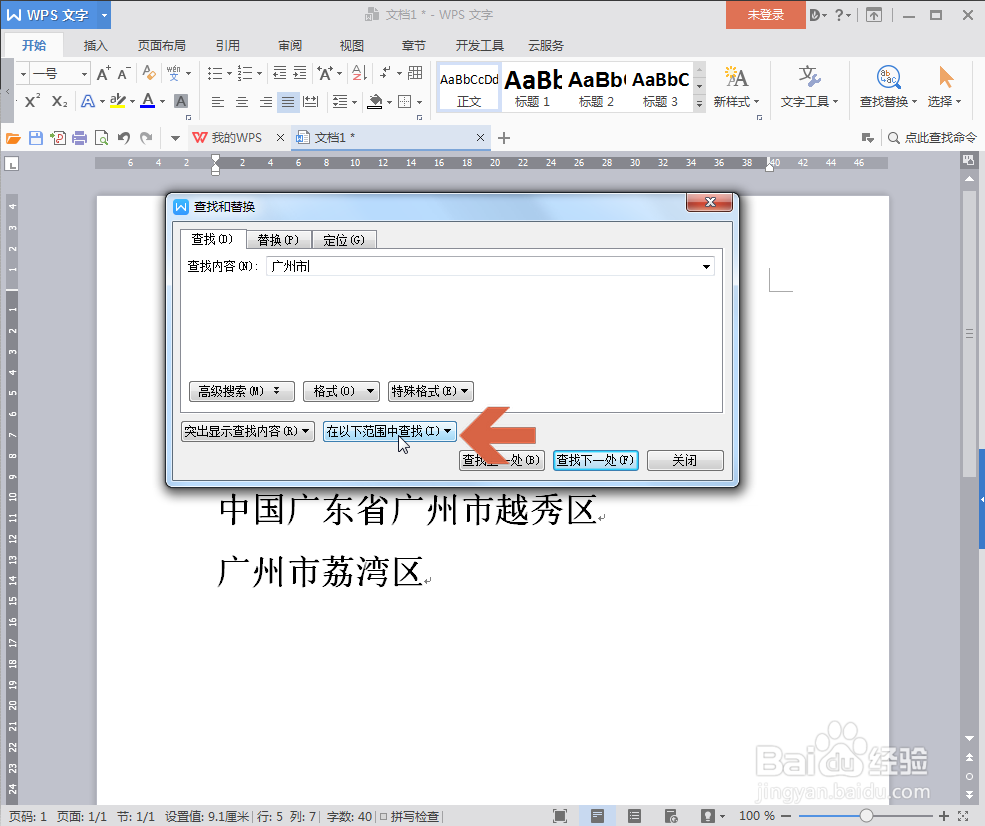 6/9
6/9点击下拉框中的【主文档】。
 7/9
7/9然后点击【关闭】按钮关闭对话框。
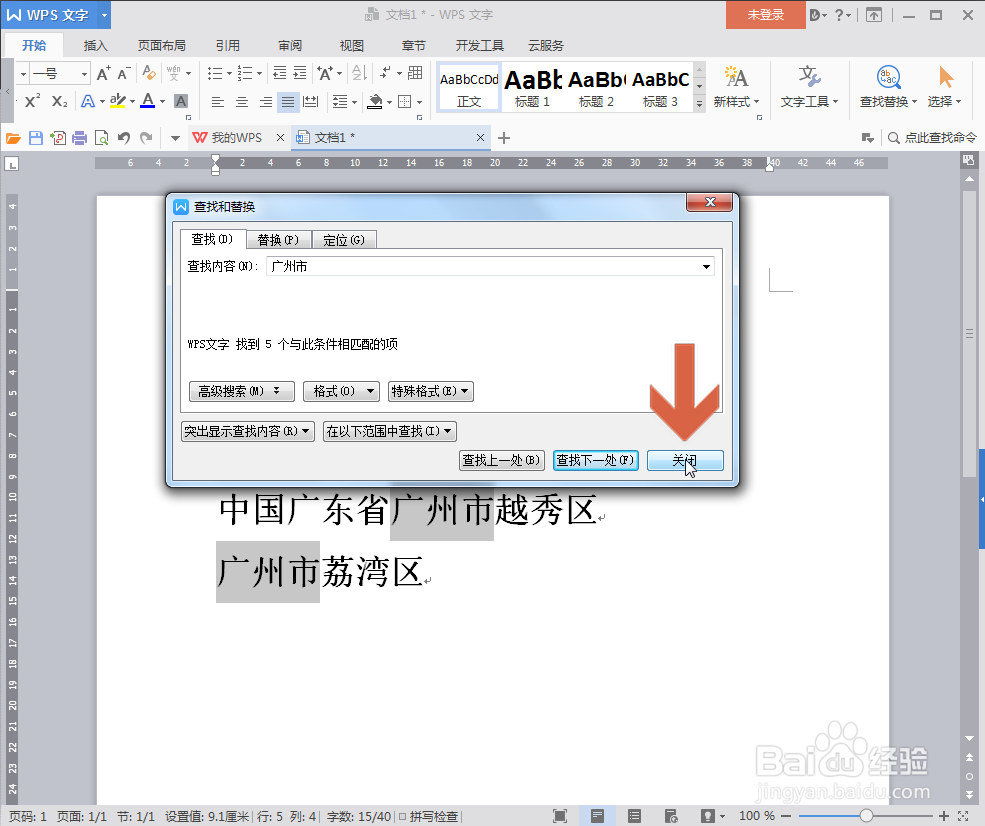 8/9
8/9这时,文档中所有的“广州市”就都被选中了,然后点击开始选项卡中的【突出显示】按钮给选中的内容标记颜色。
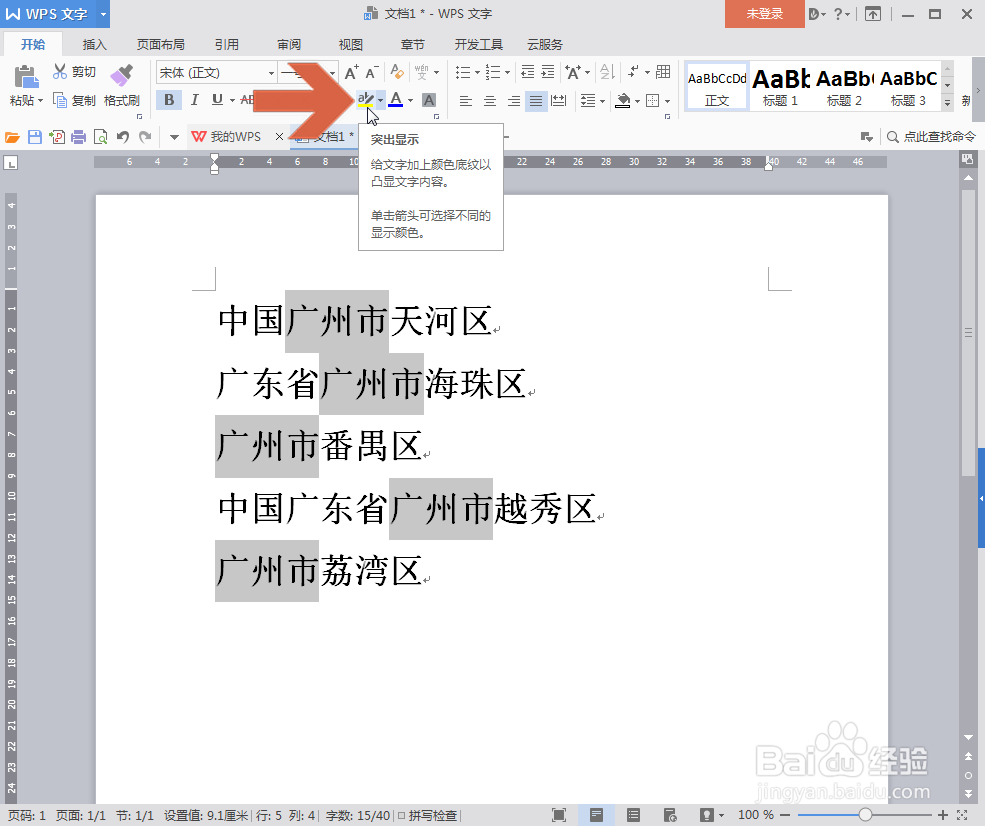 9/9
9/9这样,文档中所有的“广州市”就都被选中且标记上颜色了。
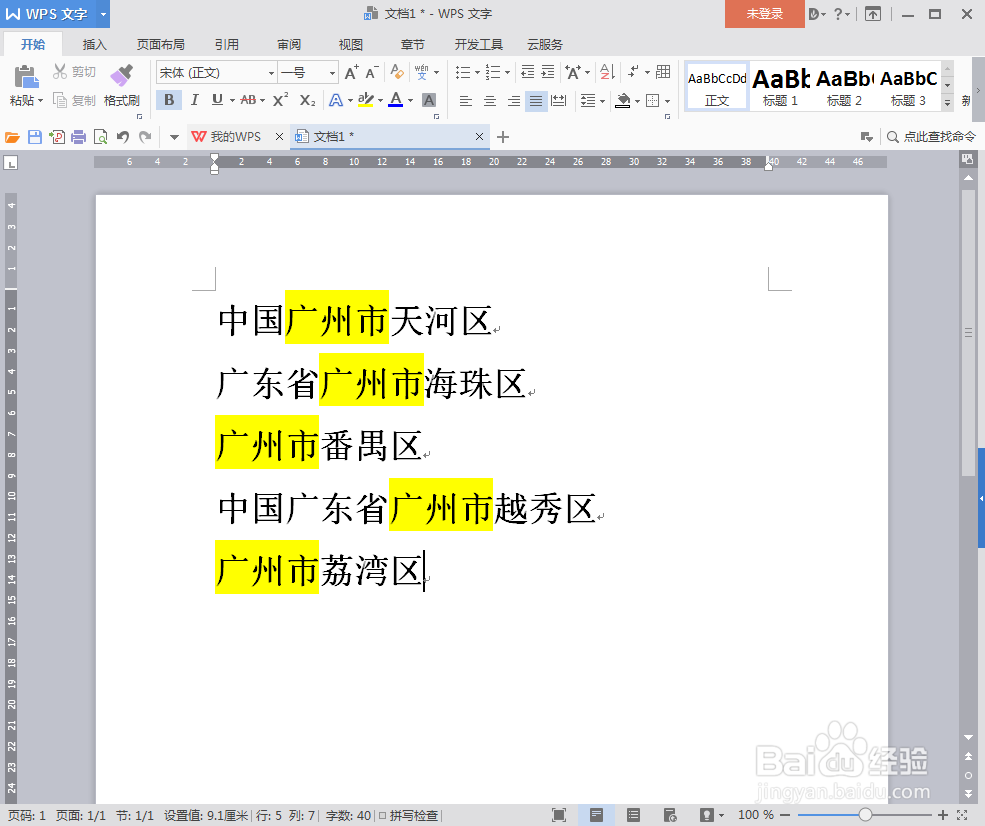 WPSWPS文字指定文字标记
WPSWPS文字指定文字标记 版权声明:
1、本文系转载,版权归原作者所有,旨在传递信息,不代表看本站的观点和立场。
2、本站仅提供信息发布平台,不承担相关法律责任。
3、若侵犯您的版权或隐私,请联系本站管理员删除。
4、文章链接:http://www.1haoku.cn/art_1077045.html
上一篇:Creo二次开发——中心线功能演示
下一篇:泰拉瑞亚怎么让蘑菇人入住
 订阅
订阅